笔记本电脑突然白屏了怎么恢复 笔记本电脑开机就白屏修复方法
更新时间:2023-06-05 16:56:42作者:runxin
在长时间使用笔记本电脑的过程中,难免也会因为用户的一些不正当操作而导致系统运行出现故障,例如近日就有用户的笔记本电脑在开机的时候,却莫名出现屏幕白屏的现象,对此笔记本电脑突然白屏了怎么恢复呢?本文小编就给大家介绍笔记本电脑开机就白屏修复方法。
具体方法:
1、开机按F8进入安全模式后在退出,选重启或关机在开机,就可以进入正常模式(修复注册表)。

2、如果故障依旧,请你用系统自带的系统还原,还原到你没有出现这次故障的时候修复(或用还原软件进行系统还原)。
3、使用系统盘修复,打开命令提示符输入SFC /SCANNOW 回车(SFC和/之间有一个空格),插入原装系统盘修复系统,系统会自动对比修复的。
4、在BIOS中设置光驱为第一启动设备插入原装系统安装盘按R键选择“修复安装”即可。
5、如果故障依旧,建议重装操作系统。
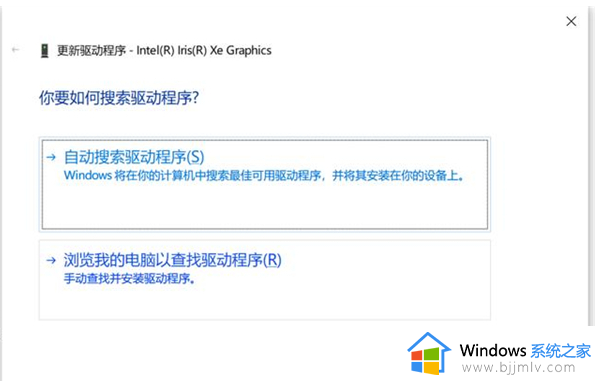
以上就是小编给大家讲解的笔记本电脑开机就白屏修复方法了,有遇到相同问题的用户可参考本文中介绍的步骤来进行修复,希望能够对大家有所帮助。
笔记本电脑突然白屏了怎么恢复 笔记本电脑开机就白屏修复方法相关教程
- 笔记本突然白屏了怎么回事 笔记本电脑白屏用一键恢复
- 笔记本电脑突然白屏了怎么办 笔记本电脑出现白屏幕修复方法
- 笔记本突然黑屏了怎么办 笔记本电脑突然黑屏了修复方法
- 戴尔笔记本电脑白屏怎么办 戴尔笔记本出现白屏修复方法
- 笔记本白屏了按哪个键可以修复 笔记本电脑白屏用一键恢复方法
- 笔记本开机后白屏怎么回事 笔记本电脑开机后白屏修复方法
- 笔记本电脑一开机就白屏什么原因 笔记本电脑一开机就是白屏如何解决
- 笔记本电脑白屏是怎么解决 笔记本电脑白屏了如何处理
- 笔记本突然闪屏不断怎么办 笔记本突然闪屏修复方法
- 联想笔记本电脑白屏用一键恢复 联想笔记本电脑白屏了怎么办
- 惠普新电脑只有c盘没有d盘怎么办 惠普电脑只有一个C盘,如何分D盘
- 惠普电脑无法启动windows怎么办?惠普电脑无法启动系统如何 处理
- host在哪个文件夹里面 电脑hosts文件夹位置介绍
- word目录怎么生成 word目录自动生成步骤
- 惠普键盘win键怎么解锁 惠普键盘win键锁了按什么解锁
- 火绒驱动版本不匹配重启没用怎么办 火绒驱动版本不匹配重启依旧不匹配如何处理
热门推荐
电脑教程推荐
win10系统推荐